コースに受講者を登録する
コースへのユーザ登録
Moodle システムに登録されているユーザがコースを利用するには、それぞれのコースに登録されている必要があります。
教員があらかじめ受講するユーザをコースに登録しておけば、受講者は何も作業をせずにすぐにコースを利用し始めることができます。一方、受講者のリストをあらかじめ入手することができない場合などは、受講者自身でコースに登録してもらうこともできます。この方法は、自己登録またはセルフ登録と呼ばれます。
受講者(学生)をコースに登録する方法としては、一般には下記の方法をお勧めします。
- 学科単位での登録あるいは追加的に少人数を登録する場合 => 手動登録(教員によるコースへの登録)
- 受講者の所属が多岐に亘りかつ履修者データが利用できない場合 => 自己登録を有効にする
- ヘルンシステム(学務システム)の履修者データを利用できる場合 => 履修者名簿を利用した登録 (学内限定)
手動登録(教員によるコースへの登録)
- 「管理」ブロックの「コース管理」-「ユーザ」から「登録済みユーザ」(または、「ナビゲーション」ブロックの「参加者」)を選びます。
- 「参加者」(登録済みユーザ)の画面が表示されます。[ユーザを登録する]ボタンをクリックします。
- 「ユーザを登録する」画面が表示されます。
「検索」欄にキーワードを記入します。(学籍番号、メールアドレス、姓名が検索対象となります。) - 検索結果が表示されます。
登録したいユーザをクリックすると、登録候補となり、検索欄の上に表示されます。 - 3,4の操作を繰り返して登録候補を挙げ、「ロールを割り当てる」が「学生」になっていることを確認し、「ユーザを登録する」をクリックします。
- 「参加者」(登録済みユーザ)の画面にユーザが追加されたことが確認できます。
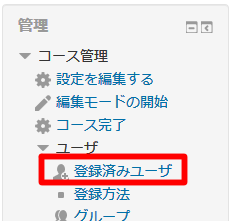
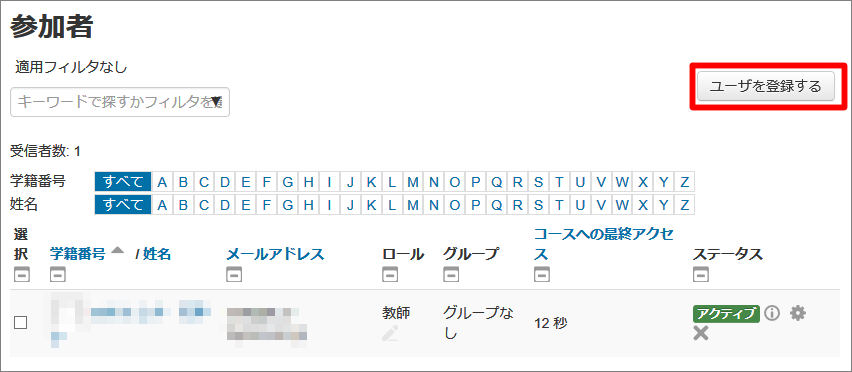
検索キーワード:学籍番号(半角)、メールアドレス(半角)、姓名(全角・姓と名の間に全角スペースが必要)
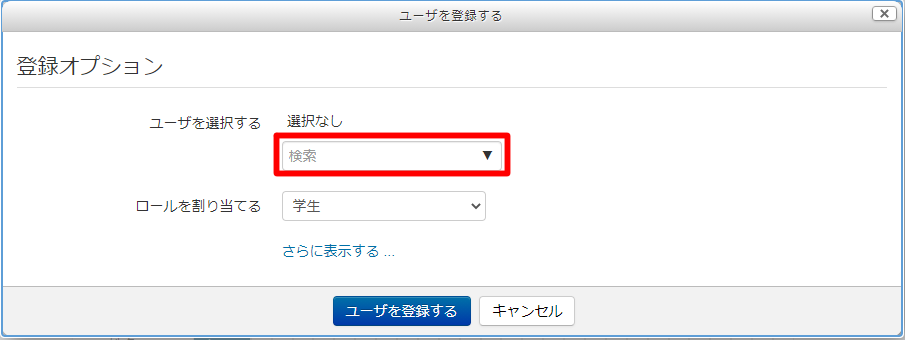
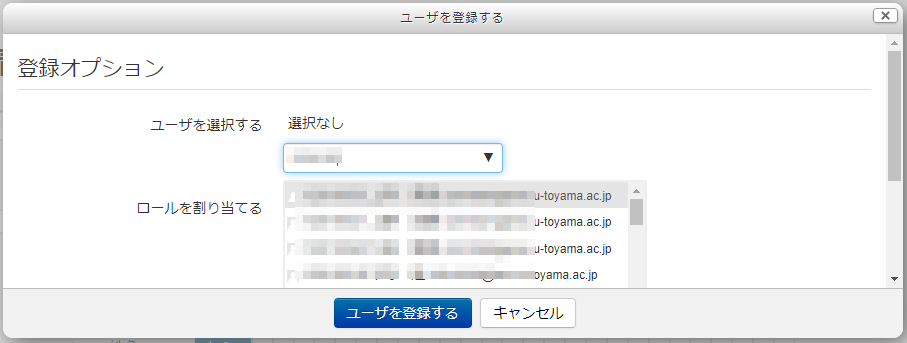
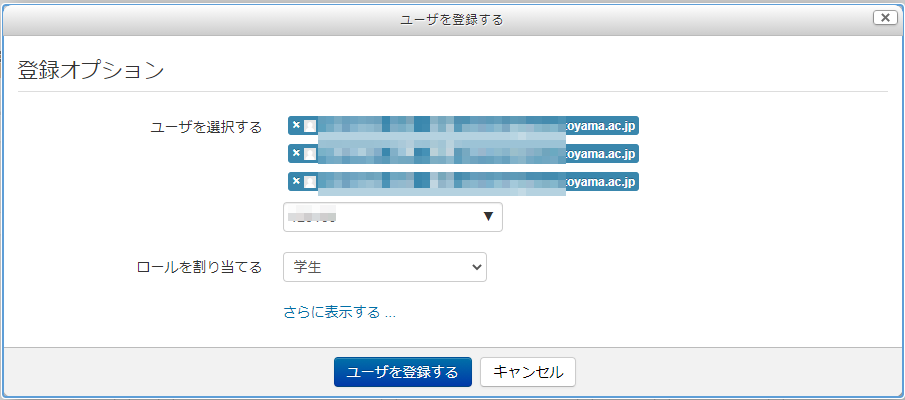
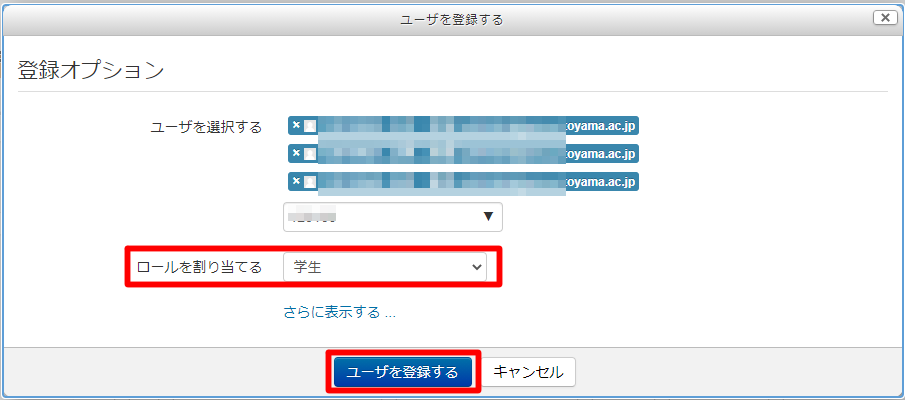
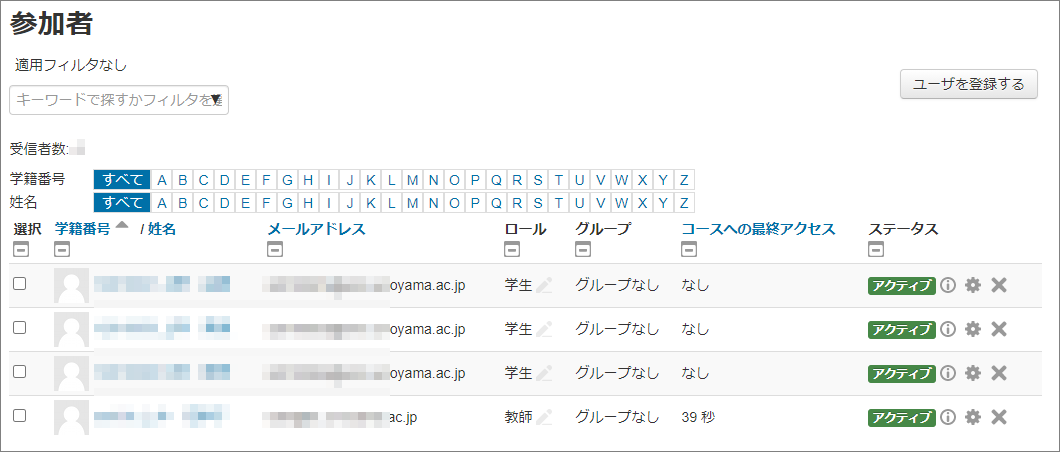
学務システムの履修者名簿を利用した登録 (学内限定)
履修者名簿を利用した登録 (学内限定)
自己登録(学生によるコースへの登録)を有効にする
デフォルトでは自己登録(セルフ登録) は利用可能となっていません。
- 「管理」ブロックの「コース管理」-「ユーザ」から「登録方法」を選びます。
- 「登録方法」の画面が表示されます。「自己登録(学生)」行の編集列にある目のアイコンをクリックします。
- 目のアイコンの斜線が消えて 「自己登録」が有効化されます。
- コースに登録するためのパスワード(登録キー)を設定する場合は、「自己登録(学生)」行の編集列にある、歯車のアイコンをクリックします。
- 自己登録の設定画面が表示されます。登録キーを設定します。
- 画面下部の[変更を保存する]ボタンをクリックします。
- 「自己登録」が有効になりました。
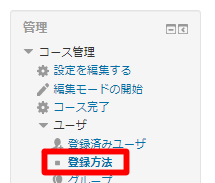
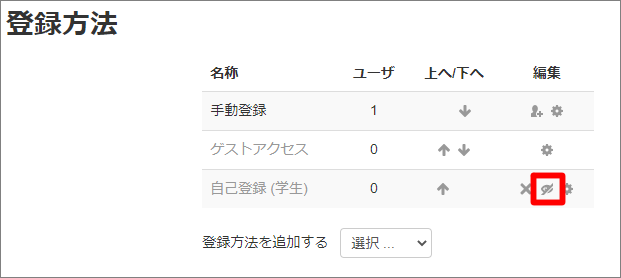
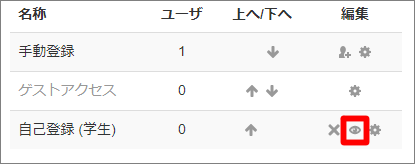
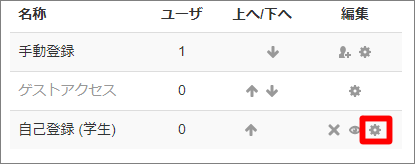
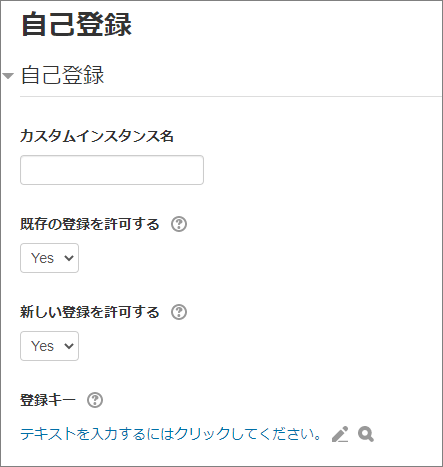
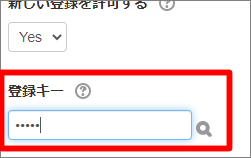
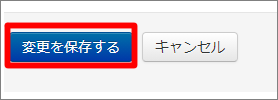
自己登録の詳しい設定
自己登録の設定管理
- 自己登録は、登録キーや開始日を設定して、登録に制限をかけることができます。設定の管理画面を表示させるには、登録方法の「自己登録(学生)」行の編集列にある、歯車のアイコンをクリックします。
- 自己登録の設定管理画面が表示されます。
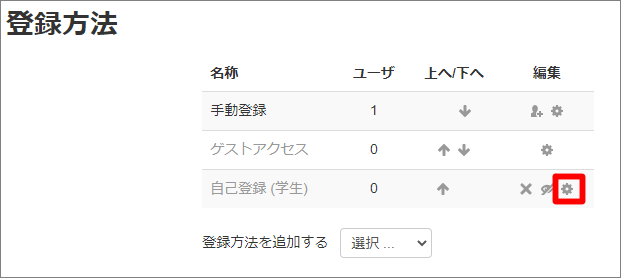
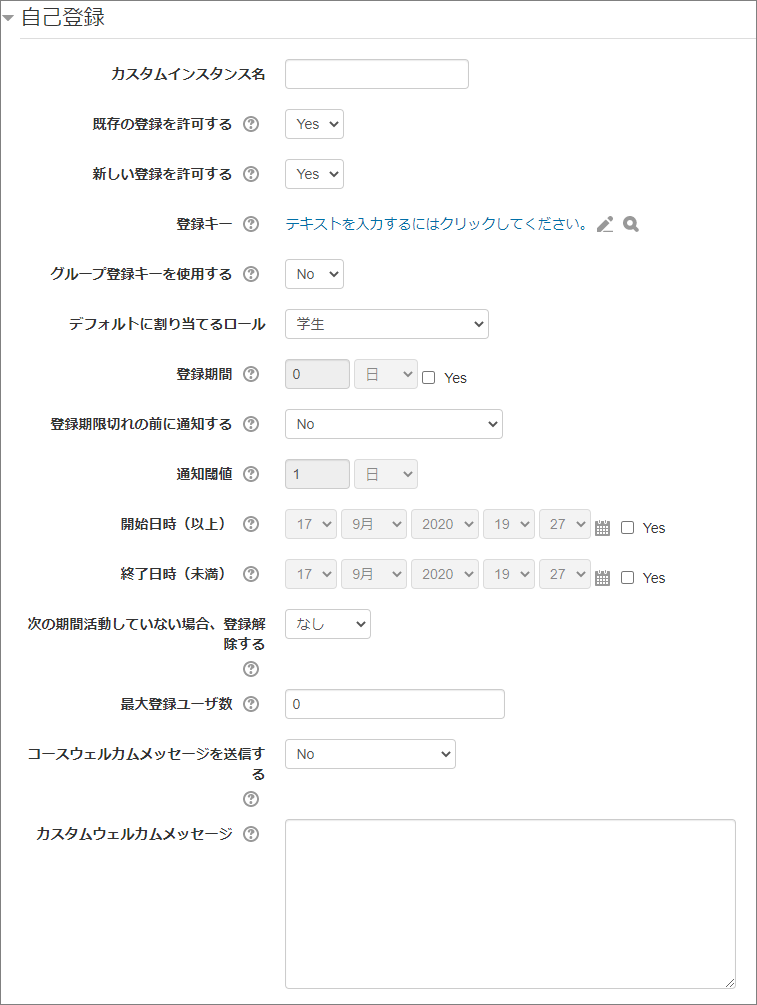
- 既存の登録を許可する
- この設定を「No」にした場合、既存の自己登録者が一時コース利用を停止され、かつ新しいユーザーが自己登録できません。「No」にした場合、登録方法の目のマークは閉じた状態になります。
- 新しい登録を許可する
- この設定では、このコースにユーザが自己登録できるかどうか決定します。自己登録が不要になった場合は、「NO」にしてください。
- 登録キー
- 登録キーを設定することにより、登録キーを知っているユーザのみにコースアクセスを制限することができます。
- グループ登録キー
- グループ登録キーを使用することで、ユーザは受講登録したコース内のグループに自動的に追加されます。
- デフォルトに割り当てるロール
- コースに登録された際に与えられるロールを設定します。ユーザのロールは登録後に変更することができます。
特定の意図がある場合以外は、デフォルトロールは学生のままにしてください - 登録期間
- 「Yes」をオンにすると、ユーザが自己登録した時点から(ここの指定する)登録期間を過ぎると、コースにアクセスできなくなります。
通常、「Yes」はオフのままにしてください。 - 開始日時(以上)と終了日時(未満)
-
受講登録の開始日時と終了日時を指定できます。
※チェックボックスにチェックしないと日時は設定されません。開始日時(以上):有効にした場合、ユーザはこの日時以降のみ受講登録することができます。
終了日時(未満):有効にした場合、ユーザはこの日時の前まで受講登録することができます。
- 次の期間活動していない場合、登録解除する
- ユーザが長期間コースにアクセスしていない場合、自動的に登録解除する期間を指定します。
- 最大登録ユーザ数
- 自己登録できる最大ユーザ数を指定します。「0」は制限なしを意味します。
- ウェルカムメッセージ
- カスタムウェルカムメッセージを追加することができます。